ప్రతి సిస్టమ్ స్టార్టప్లో ‘ఆర్విసి ఇప్పటికే రన్ అవుతోంది’ లోపం వచ్చిందనే కోపంతో చాలా మంది యూజర్లు ప్రశ్నలతో మమ్మల్ని చేరుతున్నారు. ప్రభావితమైన ఇతరులు దీనిని మరింత ఘోరంగా కలిగి ఉన్నారు మరియు ఈ లోపం సంభవించినప్పుడల్లా వారి స్క్రీన్ తెల్లగా మారి కంప్యూటర్ ఒక నిమిషం తర్వాత క్రాష్ అవుతుందని నివేదిస్తుంది. విండోస్ 7, విండోస్ 8.1 మరియు విండోస్ 10 లలో సంభవిస్తుందని ధృవీకరించబడినందున ఈ సమస్య నిర్దిష్ట విండోస్ వెర్షన్కు ప్రత్యేకమైనదిగా అనిపించదు.

ప్రతి సిస్టమ్ స్టార్టప్లో ‘ఆర్విసి ఇప్పటికే నడుస్తోంది’
ఆర్విసి భద్రతా ముప్పుగా ఉందా?
మీరు ఇతర మరమ్మత్తు వ్యూహాలను ప్రయత్నించే ముందు, మీరు భద్రతా ముప్పుతో వ్యవహరించలేదని నిర్ధారించుకోవడం ద్వారా మీ ట్రబుల్షూటింగ్ గైడ్ను ప్రారంభించడం చాలా ముఖ్యం. భద్రతా స్కానర్ల నుండి దాచడానికి నిజమైన యుటిలిటీల పేరు తీసుకోవడానికి ప్రోగ్రామ్ చేయబడిన కొన్ని మాల్వేర్ ఉంది.
మీ విషయంలో అలా లేదని నిర్ధారించడానికి, నొక్కండి Ctrl + Shift + Esc టాస్క్ మేనేజర్ యుటిలిటీని తెరవడానికి. మీరు అక్కడికి చేరుకున్న తర్వాత, ప్రాసెస్ టాబ్కు వెళ్లి, పిలువబడే RVC సేవ యొక్క పేరెంట్ ఎక్జిక్యూటబుల్ కోసం చూడండి RTFTrack.exe . మీరు దీన్ని చూసినప్పుడు, దాని స్థానాన్ని తనిఖీ చేయండి మరియు ఇది భిన్నంగా ఉందో లేదో చూడండి * OS డ్రైవ్ * Windows RTFTrack.exe.
స్థానం భిన్నంగా ఉంటే, మీరు భద్రతా ముప్పుతో వ్యవహరించే స్పష్టమైన సూచిక ఇది. మరింత దర్యాప్తు చేయడానికి, కుడి క్లిక్ చేయండి RTFTrack.exe ప్రాసెస్ చేసి ఎంచుకోండి ఫైల్ స్థానాన్ని తెరవండి.

‘RVC సేవ’ యొక్క ఫైల్ స్థానాన్ని తెరుస్తోంది
తరువాత, వైరస్ టోటల్ డేటాబేస్ను యాక్సెస్ చేయండి ( ఇక్కడ ), ఫైల్ టాబ్ ఎంచుకోండి మరియు క్లిక్ చేయండి ఫైల్ను ఎంచుకోండి . అప్పుడు, యొక్క స్థానానికి నావిగేట్ చేయండి RTFTrack ఎక్జిక్యూటబుల్, దాన్ని ఎంచుకుని క్లిక్ చేయండి తెరవండి దర్యాప్తు కోసం వైరస్ టోటల్కు అప్లోడ్ చేయడానికి. ఫైల్ అప్లోడ్ అయిన తర్వాత, క్లిక్ చేయండి అప్లోడ్ను నిర్ధారించండి .

వైరస్ టోటల్ తో ఎక్జిక్యూటబుల్ RTFTrack ని తనిఖీ చేస్తోంది
విశ్లేషణ పూర్తయ్యే వరకు వేచి ఉండండి, ఆపై స్కాన్ వైరస్ సంక్రమణకు ఏవైనా ఆధారాలను వెల్లడిస్తుందో లేదో చూడండి. ఫైల్ హానికరమైనదని మీరు నమ్మడానికి కారణం ఉంటే, ఈ కథనాన్ని అనుసరించండి ( ఇక్కడ ) సంక్రమణ నుండి బయటపడటానికి మాల్వేర్బైట్లతో లోతైన స్కాన్ అమలు చేయడానికి.
ఆర్విసి అంటే ఏమిటి?
నిజమైన RVC సేవ అనేది సాఫ్ట్వేర్ భాగం రియల్టెక్ చేత లెనోవా ఈజీ కెమెరా . చాలా సందర్భాలలో, ఈ కెమెరా డ్రైవర్ (RTFTrack.exe) యొక్క ప్రధాన ఎక్జిక్యూటబుల్ ద్వారా సేవ ప్రారంభించబడుతుంది. చాలా లెనోవా వెబ్క్యామ్లలో వెబ్క్యామ్ కార్యాచరణను ప్రారంభించడానికి ఈ సేవ బాధ్యత వహిస్తుంది.
RTFTrack.exe యొక్క ప్రధాన ప్రక్రియ ఫేస్-ట్రాకింగ్ అల్గోరిథంలు మరియు ముఖ గుర్తింపు సాఫ్ట్వేర్ను ఉపయోగిస్తుంది. విండోస్ విషయానికొస్తే, RVC సేవ OS కి అవసరం లేదు మరియు ఎటువంటి సమస్యలను సృష్టించకుండా నిలిపివేయవచ్చు లేదా తొలగించవచ్చు - లెనోవా కంప్యూటర్లో వెబ్క్యామ్ కార్యాచరణను మీరు కోల్పోయేలా చేయడం మినహా
‘ఆర్విసి ఇప్పటికే నడుస్తోంది’ లోపానికి కారణం ఏమిటి?
వివిధ వినియోగదారు నివేదికలు మరియు మరమ్మత్తు వ్యూహాలను పరిష్కరించడం ద్వారా మేము ఈ ప్రత్యేక సమస్యను పరిశోధించాము ‘ఆర్విసి ఇప్పటికే నడుస్తోంది’ లోపం. ఇది ముగిసినప్పుడు, ఈ ప్రత్యేక ప్రవర్తనకు కారణమయ్యే అనేక విభిన్న సంభావ్య నేరస్థులు ఉన్నారు:
- చెడ్డ విండోస్ 10 నవీకరణ - 12.11.2017 న విడుదలైన ఒక నిర్దిష్ట విండోస్ 10 అప్డేట్ ఉంది, ఇది ప్రారంభ క్రమం పూర్తయిన వెంటనే చాలా మంది వినియోగదారులకు ‘RVC ఇప్పటికే నడుస్తోంది’ లోపాన్ని ప్రేరేపించింది. ప్రభావిత వినియోగదారులలో ఎక్కువమంది తమ విండోస్ 10 బిల్డ్ను తాజా వెర్షన్కు అప్డేట్ చేయడం ద్వారా ఈ సమస్యను పరిష్కరించగలిగారు. మైక్రోసాఫ్ట్ ఈ సమస్య కోసం హాట్ఫిక్స్ను విడుదల చేసిందని ఇది సూచిస్తుంది.
- పాత / పాడైన కెమెరా డ్రైవర్ - చెడ్డ కెమెరా డ్రైవర్ కారణంగా సమస్య సంభవించే అవకాశం ఉంది. చాలా సందర్భాలలో, పాత విండోస్ వెర్షన్ నుండి విండోస్ 10 కి అప్గ్రేడ్ చేసిన వినియోగదారులకు ఈ దృశ్యం వర్తిస్తుంది. ఈ సందర్భంలో, మీరు మీ ప్రస్తుత డ్రైవర్ను అన్ఇన్స్టాల్ చేసి, అధికారిక లెనోవా మద్దతు పేజీ నుండి తాజా వెర్షన్ను ఇన్స్టాల్ చేయడం ద్వారా సమస్యను పరిష్కరించగలరు.
- యాడ్వేర్ అప్లికేషన్ కెమెరా డ్రైవర్తో విభేదిస్తుంది - లెనోవా ల్యాప్టాప్లు & అల్ట్రాబుక్లలోని కెమెరా డ్రైవర్తో విభేదించే ఒక సాధారణ యాడ్వేర్ (అమెజాన్ బ్రౌజర్ అనువర్తనం) ఉంది. ఈ దృష్టాంతం వర్తిస్తే, మీరు అనువర్తనాన్ని పూర్తిగా అన్ఇన్స్టాల్ చేయడం ద్వారా సమస్యను పరిష్కరించగలరు.
- సిస్టమ్ ఫైల్ అవినీతి - ఇది ముగిసినప్పుడు, ఈ ప్రత్యేకమైన దోష సందేశం కొన్ని రకాల సిస్టమ్ ఫైల్ అవినీతి కారణంగా కూడా సంభవించవచ్చు. అనేక మంది ప్రభావిత వినియోగదారులు DISM లేదా SFC స్కాన్లను ఉపయోగించడం ద్వారా పాడైన ఫైల్లను ఆరోగ్యకరమైన సమానమైన వాటితో భర్తీ చేయడం ద్వారా పరిష్కరించగలిగారు.
మీరు ప్రస్తుతం ప్రతి సిస్టమ్ ప్రారంభంలో అదే లోపాన్ని పరిష్కరించడానికి కష్టపడుతుంటే, ఈ వ్యాసం మీకు అనేక విభిన్న ట్రబుల్షూటింగ్ దశలను అందిస్తుంది. ఇలాంటి దృష్టాంతంలో ఇతర వినియోగదారులు పరిష్కరించడానికి విజయవంతంగా ఉపయోగించిన పద్ధతుల సమాహారాన్ని మీరు క్రింద కనుగొంటారు ‘ఆర్విసి ఇప్పటికే నడుస్తోంది’ లోపం.
ఉత్తమ ఫలితాల కోసం, సమర్థత మరియు కష్టం ద్వారా ఆదేశించబడినందున అవి సమర్పించబడిన క్రమంలో దిగువ సంభావ్య పరిష్కారాలను అనుసరించమని మేము మీకు సలహా ఇస్తున్నాము. వాటిలో ఒకటి అపరాధితో సంబంధం లేకుండా సమస్యను పరిష్కరించడానికి కట్టుబడి ఉంటుంది.
విధానం 1: విండోస్ 10 ను తాజా వెర్షన్కు నవీకరిస్తోంది (వర్తిస్తే)
చెడ్డ విండోస్ 10 అప్డేట్ వల్ల సమస్య సంభవిస్తుంటే, ఈ సమస్యను ప్రేరేపించే పెండింగ్లో ఉన్న ప్రతి నవీకరణను ఇన్స్టాల్ చేయడం ద్వారా మీరు సమస్యను పరిష్కరించగల అవకాశాలు ఉన్నాయి. అనేకమంది ప్రభావిత వినియోగదారులు తాము ఇకపై ఎదుర్కోలేదని నివేదించారు ‘ఆర్విసి ఇప్పటికే నడుస్తోంది’ వారు దీన్ని చేసిన తర్వాత ప్రారంభ క్రమంలో లోపం.
గమనిక: మీరు విండోస్ 10 ను ఉపయోగించకపోతే, దిగువ తదుపరి పద్ధతికి నేరుగా దాటవేయండి.
మైక్రోసాఫ్ట్ అప్పటి నుండి హాట్ఫిక్స్తో చెడు నవీకరణను మరమ్మతు చేసిందని ఇది సూచిస్తుంది. విండోస్ 10 లో పెండింగ్లో ఉన్న ప్రతి నవీకరణను ఎలా ఇన్స్టాల్ చేయాలో శీఘ్ర గైడ్ ఇక్కడ ఉంది:
- నొక్కండి విండోస్ కీ + ఆర్ తెరవడానికి a రన్ డైలాగ్ బాక్స్. అప్పుడు, టైప్ చేయండి ” ms-settings: windowsupdate ” టెక్స్ట్ బాక్స్ లోపల మరియు నొక్కండి నమోదు చేయండి యొక్క విండోస్ అప్డేట్ టాబ్ను తెరవడానికి సెట్టింగులు టాబ్.
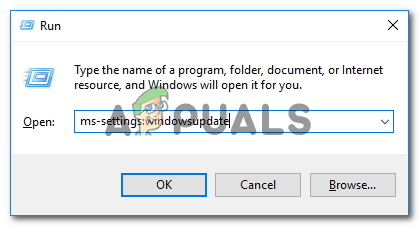
విండోస్ అప్డేట్ స్క్రీన్ను తెరుస్తోంది
- మీరు Windows నవీకరణ స్క్రీన్లోకి ప్రవేశించిన తర్వాత, క్లిక్ చేయండి నవీకరణ కోసం తనిఖీ చేయండి మరియు పెండింగ్లో ఉన్న ప్రతి ఇన్స్టాల్ చేయమని ఆన్-స్క్రీన్ ప్రాంప్ట్లను అనుసరించండి విండోస్ నవీకరణ మీ విండోస్ బిల్డ్ తాజాగా ఉండే వరకు.
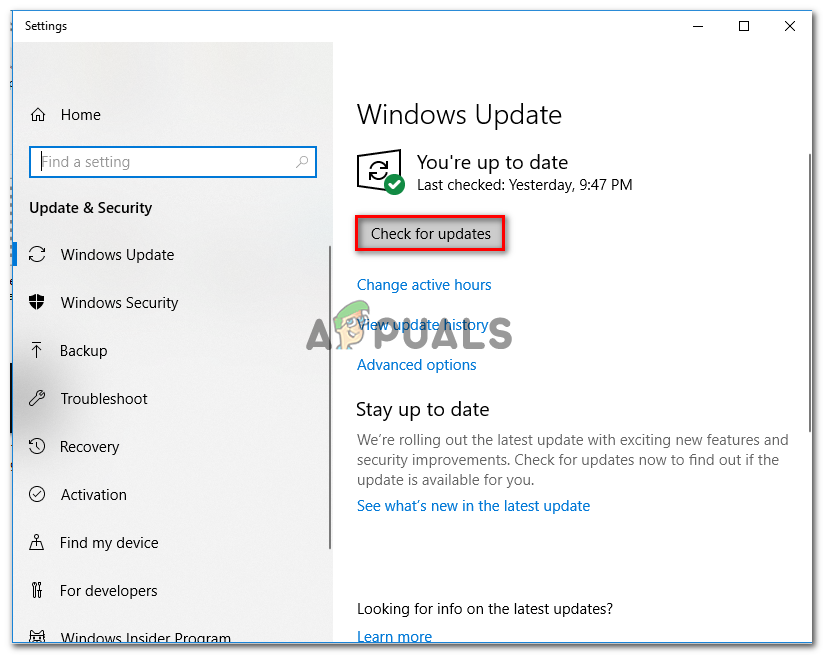
పెండింగ్లో ఉన్న ప్రతి విండోస్ నవీకరణను ఇన్స్టాల్ చేస్తోంది
గమనిక: ప్రతి నవీకరణ వ్యవస్థాపించబడటానికి ముందే మీరు పున art ప్రారంభించమని ప్రాంప్ట్ చేయబడితే, అలా చేసి, ఆపై మీ పెండింగ్లో ఉన్న నవీకరణల ఇన్స్టాలేషన్ను పూర్తి చేయడానికి అదే స్క్రీన్కు తిరిగి రావాలని నిర్ధారించుకోండి.
- తదుపరి ప్రారంభ క్రమం పూర్తయిన తర్వాత, మీరు ఇంకా చూస్తున్నారా అని చూడండి ‘ఆర్విసి ఇప్పటికే నడుస్తోంది’ ప్రారంభ సమయంలో లోపం.
అదే సమస్య ఇంకా సంభవిస్తుంటే, దిగువ తదుపరి పద్ధతికి క్రిందికి వెళ్ళండి.
విధానం 2: లెనోవా కెమెరా డ్రైవర్ను అన్ఇన్స్టాల్ చేయడం మరియు మళ్లీ ఇన్స్టాల్ చేయడం
అనేక మంది ప్రభావిత వినియోగదారులు తమ ప్రస్తుత లెనోవా కెమెరా డ్రైవర్ను అన్ఇన్స్టాల్ చేసి, ఆపై తాజా డ్రైవర్ వెర్షన్ను ఇన్స్టాల్ చేయడం ద్వారా సమస్యను పరిష్కరించగలిగారు - విండోస్ అప్డేట్ ద్వారా స్వయంచాలకంగా లేదా లెనోవా యొక్క సపోర్ట్ పేజీ నుండి తాజా వెర్షన్ను మాన్యువల్గా డౌన్లోడ్ చేయడం ద్వారా.
విండోస్ 10 లో సమస్యను ఎదుర్కొంటున్న వినియోగదారులతో ఈ విధానం సాధారణంగా ప్రభావవంతంగా ఉంటుందని నివేదించబడింది. పరిష్కరించడానికి లెనోవా కెమెరా డ్రైవర్ను ఎలా అన్ఇన్స్టాల్ చేసి, ఆపై మళ్లీ ఇన్స్టాల్ చేయాలో ఇక్కడ శీఘ్ర గైడ్ ఉంది. ‘ఆర్విసి ఇప్పటికే నడుస్తోంది’ లోపం:
- నొక్కండి విండోస్ కీ + ఆర్ రన్ డైలాగ్ బాక్స్ తెరవడానికి. అప్పుడు, టైప్ చేయండి “Devmgmt.msc” టెక్స్ట్ బాక్స్ లోపల మరియు నొక్కండి నమోదు చేయండి పరికర నిర్వాహికిని తెరవడానికి.
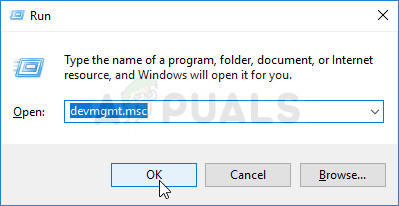
పరికర నిర్వాహికి నడుస్తోంది
- మీరు లోపలికి వచ్చాక పరికరాల నిర్వాహకుడు , అనువర్తనాల జాబితా ద్వారా స్క్రోల్ చేయండి మరియు అనుబంధించబడిన డ్రాప్-డౌన్ మెనుని విస్తరించండి కెమెరాలు. అప్పుడు, మీరు ప్రస్తుతం ఉపయోగిస్తున్న కెమెరా డ్రైవర్పై కుడి క్లిక్ చేసి ఎంచుకోండి పరికరాన్ని అన్ఇన్స్టాల్ చేయండి సందర్భ మెనులో అందుబాటులో ఉన్న చర్యల జాబితా నుండి.
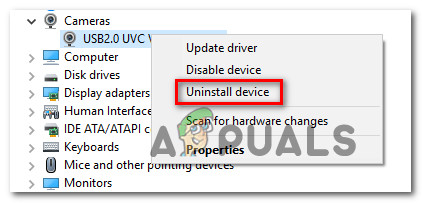
లెనోవా కెమెరా డ్రైవర్ను అన్ఇన్స్టాల్ చేస్తోంది
- క్లిక్ చేయండి అన్ఇన్స్టాల్ చేయండి మీ కెమెరా డ్రైవర్ యొక్క అన్ఇన్స్టాలేషన్ ప్రాసెస్ను పూర్తి చేయడానికి నిర్ధారణ ప్రాంప్ట్ వద్ద మరోసారి. విధానం పూర్తయిన తర్వాత, మూసివేయండి పరికరాల నిర్వాహకుడు మరియు మీ కంప్యూటర్ను పున art ప్రారంభించండి.
- తదుపరి ప్రారంభ క్రమం సమయంలో, దశ 2 వద్ద మేము అన్ఇన్స్టాల్ చేసిన దాన్ని భర్తీ చేయడానికి విండోస్ స్వయంచాలకంగా ఉత్తమ డ్రైవర్ను ఇన్స్టాల్ చేయడానికి ప్రయత్నిస్తుంది.
- ప్రారంభ క్రమం పూర్తయ్యే వరకు వేచి ఉండండి మరియు మీరు ఇంకా పొందుతున్నారో లేదో చూడండి ‘ఆర్విసి ఇప్పటికే నడుస్తోంది’ లోపం.
- సమస్య ఇంకా సంభవిస్తుంటే, లెనోవా యొక్క అధికారిక మద్దతు పేజీని సందర్శించండి ( ఇక్కడ ), నొక్కండి డౌన్లోడ్లను పొందండి (డ్రైవర్ & సాఫ్ట్వేర్ కింద) మరియు మీ ల్యాప్టాప్ / అల్ట్రాబుక్ మోడల్ ప్రకారం డ్రైవర్ల కోసం శోధించండి.
- అప్పుడు, డ్రైవర్ల జాబితా నుండి, అనుబంధించబడిన విభాగాన్ని విస్తరించండి కెమెరా మరియు కార్డ్ రీడర్ మరియు డౌన్లోడ్ చేయండి కెమెరా డ్రైవర్ మీ విండోస్ వెర్షన్ ప్రకారం.
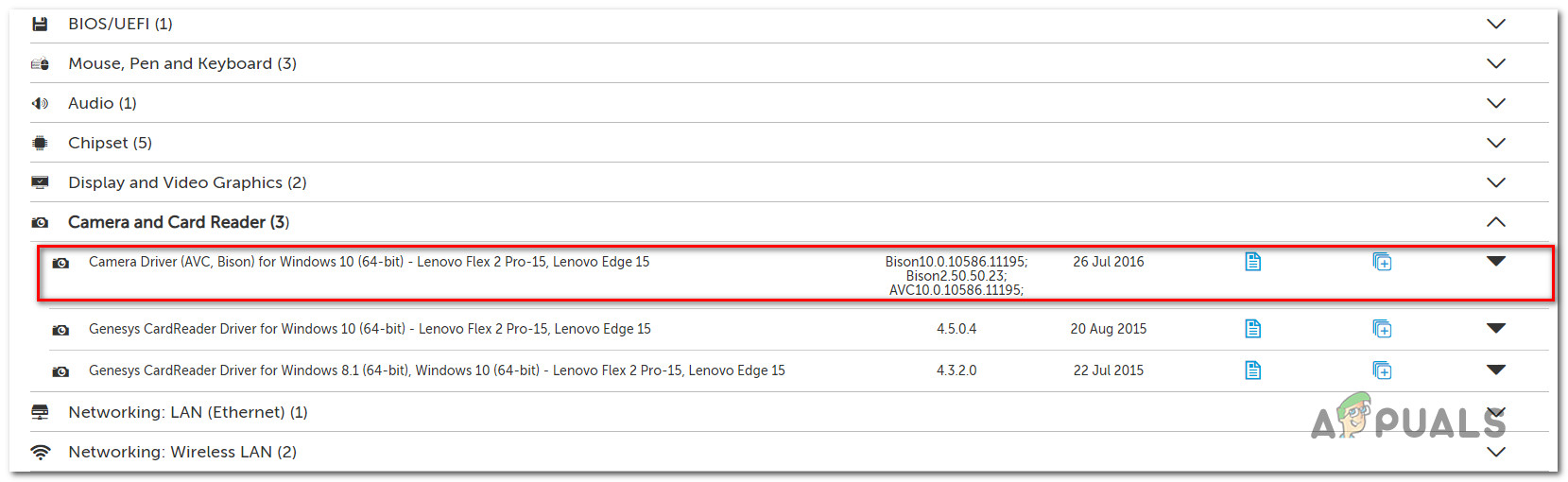
లెనోవా యొక్క మద్దతు పేజీ నుండి తాజా కెమెరా డ్రైవర్ను డౌన్లోడ్ చేస్తోంది
- ఇన్స్టాలేషన్ ఎక్జిక్యూటబుల్ డౌన్లోడ్ అయిన తర్వాత, దానిపై డబుల్ క్లిక్ చేసి, తప్పిపోయిన డ్రైవర్ను ఇన్స్టాల్ చేయడానికి ఆన్-స్క్రీన్ సూచనలను అనుసరించండి. ఇది స్వయంచాలకంగా ఇన్స్టాల్ చేయబడిన డ్రైవర్ను భర్తీ చేస్తుంది WU (విండోస్ నవీకరణ) 4 వ దశలో.
- తుది సిస్టమ్ పున art ప్రారంభించి, తదుపరి ప్రారంభ క్రమం పూర్తయిన తర్వాత సమస్య పరిష్కరించబడిందో లేదో చూడండి.
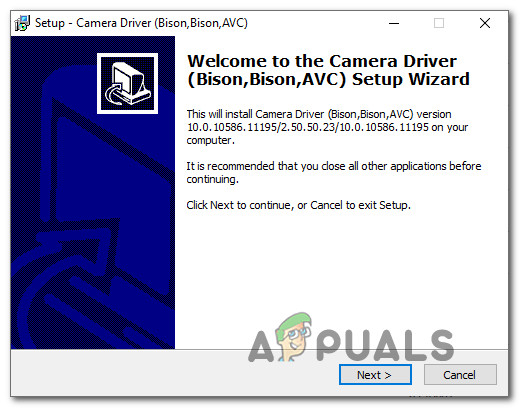
కెమెరా డ్రైవర్ యొక్క తాజా వెర్షన్ను ఇన్స్టాల్ చేస్తోంది
సమస్య ఇంకా సంభవిస్తుంటే, దిగువ తదుపరి పద్ధతికి క్రిందికి వెళ్ళండి.
మెథడ్స్ 3: అమెజాన్ బ్రౌజర్ అనువర్తనాన్ని అన్ఇన్స్టాల్ చేస్తోంది (వర్తిస్తే)
ది ‘ఆర్విసి ఇప్పటికే నడుస్తోంది’ ఈ తయారీదారు యొక్క చాలా మోడళ్లలో డిఫాల్ట్గా ఇన్స్టాల్ చేయబడిన లెనోవా వెబ్క్యామ్ డ్రైవర్తో విభేదించే యాడ్వేర్ రకం అనువర్తనం కారణంగా కూడా లోపం సంభవించవచ్చు. ప్రోగ్రామ్స్ యుటిలిటీని జోడించు లేదా తొలగించు ద్వారా అమెజాన్ బ్రౌజర్ అనువర్తనాన్ని అన్ఇన్స్టాల్ చేయడం ద్వారా ఈ ప్రత్యేక సమస్యను పరిష్కరించగలిగామని చాలా మంది ప్రభావిత వినియోగదారులు నివేదించారు.
దీన్ని ఎలా చేయాలో శీఘ్ర గైడ్ ఇక్కడ ఉంది:
- నొక్కండి విండోస్ కీ + ఆర్ తెరవడానికి a రన్ డైలాగ్ బాక్స్. అప్పుడు, “ appwiz.cpl ”టెక్స్ట్ బాక్స్ లోపల మరియు నొక్కండి నమోదు చేయండి తెరవడానికి కార్యక్రమాలు & లక్షణాలు కిటికీలు.
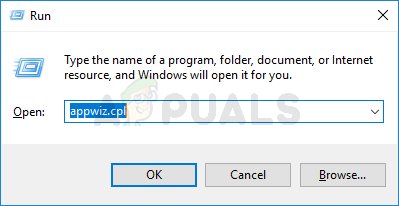
Appwiz.cpl అని టైప్ చేసి, ఇన్స్టాల్ చేసిన ప్రోగ్రామ్ల జాబితాను తెరవడానికి ఎంటర్ నొక్కండి
- మీరు లోపలికి ప్రవేశించిన తర్వాత కార్యక్రమాలు మరియు లక్షణాలు విండో, అనువర్తనాల జాబితా ద్వారా స్క్రోల్ చేయండి మరియు గుర్తించండి అమెజాన్ బ్రౌజర్ అనువర్తనం . మీరు చూసిన తర్వాత, దానిపై కుడి క్లిక్ చేసి ఎంచుకోండి అన్ఇన్స్టాల్ చేయండి సందర్భ మెను నుండి.
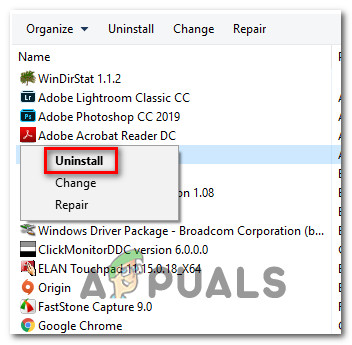
అమెజాన్ బ్రౌజర్ అనువర్తనాన్ని అన్ఇన్స్టాల్ చేస్తోంది
- యొక్క అన్ఇన్స్టాలేషన్ను పూర్తి చేయడానికి స్క్రీన్పై ఉన్న సూచనలను అనుసరించండి అమెజాన్ బ్రౌజర్ అనువర్తనం. ప్రక్రియ పూర్తయినప్పుడు, మీ కంప్యూటర్ను పున art ప్రారంభించి, తదుపరి ప్రారంభంలో సమస్య పరిష్కరించబడిందో లేదో చూడండి.
- తదుపరి ప్రారంభం పూర్తయిన తర్వాత, మీరు ఇంకా ఎదుర్కొంటున్నారో లేదో చూడండి
- ‘ఆర్విసి ఇప్పటికే నడుస్తోంది’ లోపం.
తరువాతి ప్రారంభ క్రమంలో మీరు ఇప్పటికీ ఇదే సమస్యను చూస్తే, దిగువ తదుపరి పద్ధతికి క్రిందికి వెళ్లండి.
విధానం 4: SFC & DISM స్కాన్లను చేస్తోంది
అనేక వేర్వేరు ప్రభావిత వినియోగదారులు నివేదించినట్లుగా, సిస్టమ్ ఫైల్ అవినీతి కారణంగా ఈ ప్రత్యేక సమస్య కూడా సంభవించవచ్చు. SDC లేదా DISM స్కాన్ చేసిన తర్వాత ఈ సమస్య ఇకపై జరగలేదని కొందరు ధృవీకరించారు, ఇది కాంపోనెంట్ స్టోర్ అవినీతి లేదా సిస్టమ్ ఫైల్ అవినీతి వల్ల కూడా సమస్య సంభవిస్తుందని సూచిస్తుంది.
రెండు సాధనాలు విండోస్లో నిర్మించబడ్డాయి మరియు సిస్టమ్ ఫైల్లను రిపేర్ చేస్తాయి, కాని అవి కొంచెం భిన్నంగా చేస్తాయి. SFC (సిస్టమ్ ఫైల్ చెకర్) , స్థానికంగా నిల్వ చేసిన ఆర్కైవ్ నుండి పాడైపోయిన సిస్టమ్ ఫైల్లను స్కాన్ చేస్తుంది మరియు భర్తీ చేస్తుంది. DISM (డిప్లోయ్మెంట్ ఇమేజ్ సర్వీసింగ్ అండ్ మేనేజ్మెంట్) పాడైన సంఘటనలను భర్తీ చేయడానికి విండోస్ నవీకరణపై ఆధారపడుతుంది (అందుకే స్థిరమైన ఇంటర్నెట్ కనెక్షన్ అవసరం).
మీరు సమస్యను ఎదుర్కొంటున్న ఆపరేటింగ్ సిస్టమ్తో సంబంధం లేకుండా మీరు క్రింది దశలను అనుసరించగలరు. SFC మరియు DISM స్కాన్లను నిర్వహించడానికి శీఘ్ర గైడ్ ఇక్కడ ఉంది:
- నొక్కండి విండోస్ కీ + ఆర్ తెరవడానికి a రన్ డైలాగ్ బాక్స్. అప్పుడు, టైప్ చేయండి “Cmd” మరియు నొక్కండి Ctrl + Shift + Enter ఎలివేటెడ్ కమాండ్ ప్రాంప్ట్ తెరవడానికి. ద్వారా ప్రాంప్ట్ చేయబడినప్పుడు UAC (వినియోగదారు ఖాతా నియంత్రణ), క్లిక్ చేయండి అవును CMD విండోకు నిర్వాహక ప్రాప్యతను మంజూరు చేయడానికి.
- మీరు ఎలివేటెడ్ కమాండ్ ప్రాంప్ట్లోకి ప్రవేశించిన తర్వాత, కింది ఆదేశాన్ని టైప్ చేసి, SFC స్కాన్ను ప్రారంభించడానికి ఎంటర్ నొక్కండి:
sfc / scannow
- విండోను మూసివేయకుండా లేదా మీ కంప్యూటర్ను పున art ప్రారంభించకుండా / మూసివేయకుండా ప్రక్రియ పూర్తయ్యే వరకు వేచి ఉండండి. స్కాన్ ముగిసిన తర్వాత, మీరు స్వయంచాలకంగా అలా చేయమని ప్రాంప్ట్ చేయకపోతే మీ కంప్యూటర్ను పున art ప్రారంభించండి.
- తదుపరి ప్రారంభ క్రమంలో, అదే సమస్య ఇంకా సంభవిస్తుందో లేదో చూడండి. అది ఉంటే, మరొక ఎలివేటెడ్ కమాండ్ ప్రాంప్ట్ తెరవడానికి దశ 1 ను పునరావృతం చేయండి. ఈ సమయంలో, DISM ఆదేశాన్ని ప్రారంభించడానికి బదులుగా కింది ఆదేశాన్ని అమలు చేయండి:
DISM / ఆన్లైన్ / క్లీనప్-ఇమేజ్ / రిస్టోర్ హెల్త్
గమనిక: పై ఆదేశాన్ని అమలు చేయడానికి ముందు మీరు స్థిరమైన నెట్వర్క్కు కనెక్ట్ అయ్యారని నిర్ధారించుకోండి. పాడైన వాటిని భర్తీ చేయడానికి శుభ్రమైన ఫైల్లను డౌన్లోడ్ చేయడానికి DISM విండోస్ అప్డేట్పై ఆధారపడుతుంది.
- విధానం పూర్తయిన తర్వాత, మీ కంప్యూటర్ను మరోసారి పున art ప్రారంభించి, తదుపరి ప్రారంభ క్రమంలో సమస్య పరిష్కరించబడిందో లేదో చూడండి.
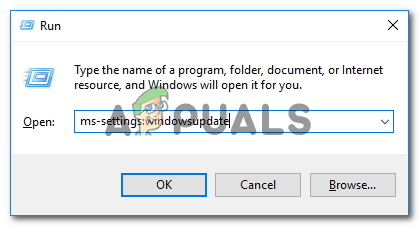
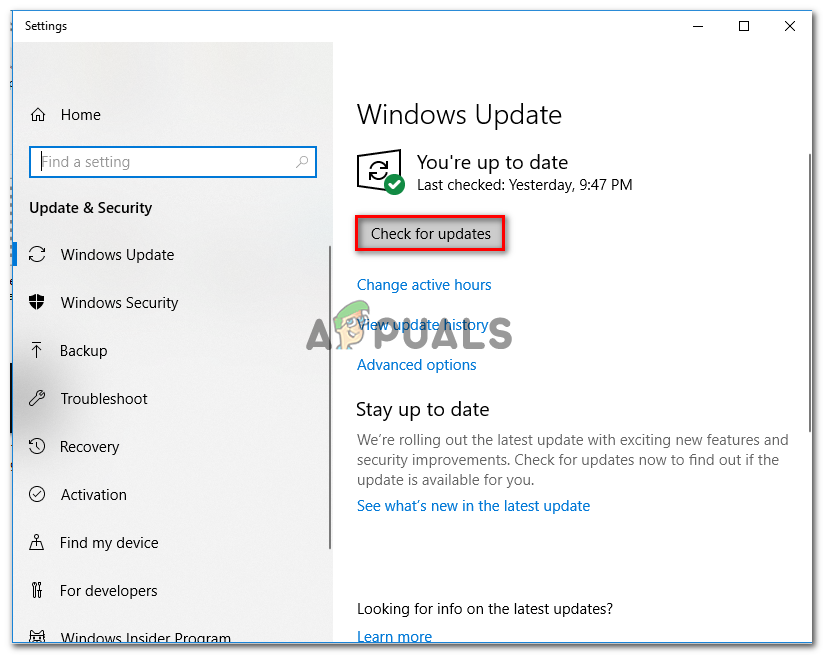
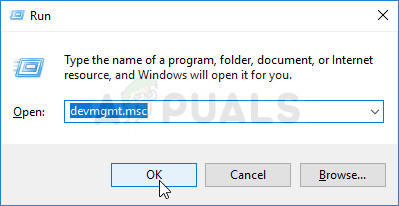
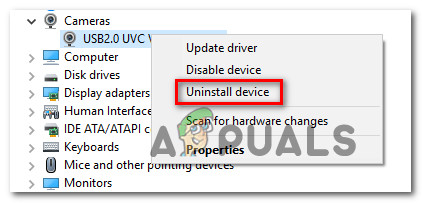
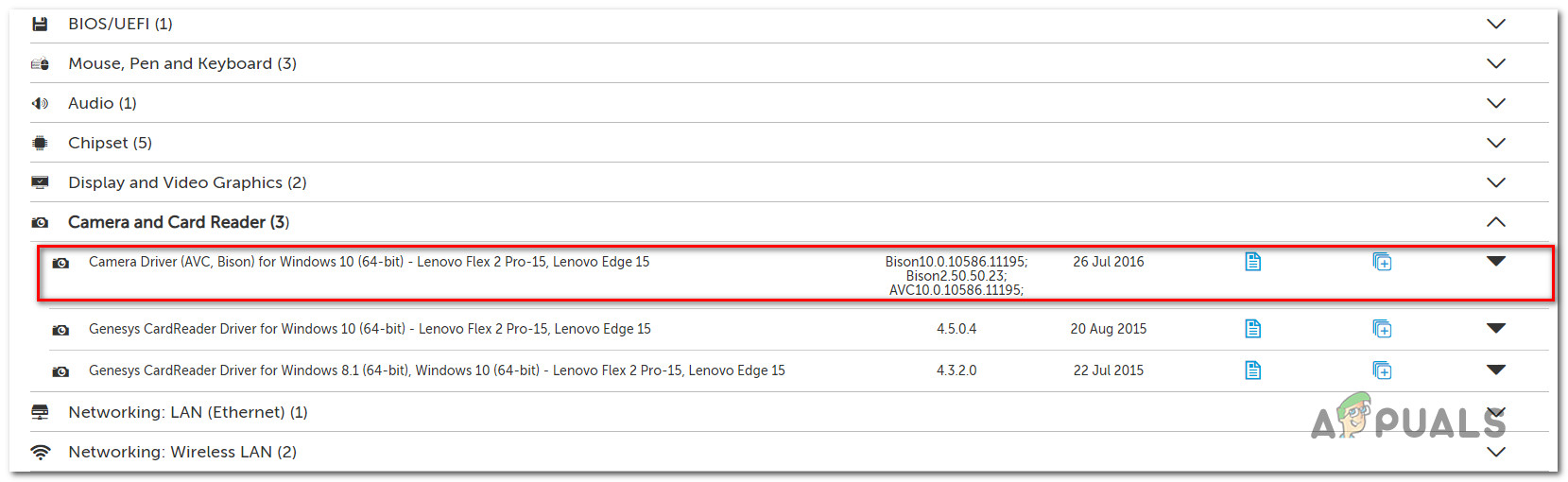
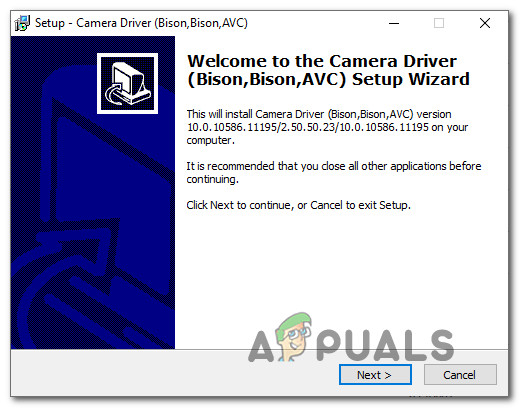
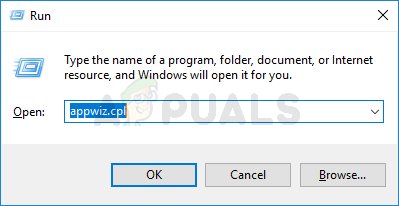
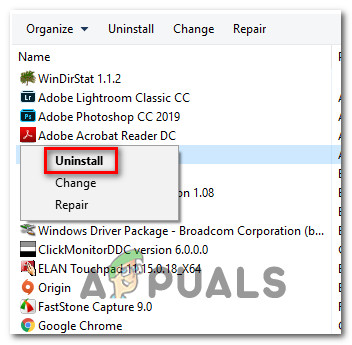


















![[అప్డేట్] వచ్చే నెల నుండి తొలగించడానికి ఏ ‘క్రియారహిత’ ఖాతాలు గుర్తించబడతాయో ట్విట్టర్ స్పష్టం చేస్తుంది](https://jf-balio.pt/img/news/00/twitter-clarifies-about-which-inactive-accounts-will-be-marked.png)




